Založení nového záznamu Hodnocení
Obsah:
- Agenda Hodnocení – Terminologie
- Karta Obecné – vytvořit hodnocení
- Karta Kritéria
- Karta Hodnocení
- Přidat záznam do hromadného hodnocení
- Rychle hodnotit záznam
- Karty Deník událostí, Dokumenty, Úkoly
- Navazující a související dokumenty
Obrázky v dokumentu jsou ilustrační, neslouží jako závazný příklad nastavení.
Agenda Hodnocení je určena pro hodnocení libovolných záznamů agend programu Vario. Základem hodnocení je uživatelem definovaný soubor kritérií. Kritéria mají „hodnoty„ a „váhy”.
Terminologie
- Agenda podporuje dva typy záznamů: „Šablona” (resp. Předpis hodnocení) a „Hodnocení”.
- „Kritéria” jsou hlediska, ze kterých jsou hodnocené záznamy posuzovány.
- Termín „Váhy kritérií” vyjadřuje relativní důležitost kritéria v porovnání s ostatními.
- Existuje několik metod stanovení vah kritérií.
- Pokud rozhodovatel není schopen rozhodnout, jak je které kritérium důležité pro posouzení variant, nejjednodušší je každému kritériu přiřadit stejnou váhu (1).
Příklad hodnocení záznamů agendy Adresář
- Otevřete agendu Hodnocení.
- Založte nový záznam agendy.
To lze učinit několika způsoby:
- Klepnutím na tlačítko
 Nový:
Nový:
- Otevře se detail záznamu Hodnocení na kartě Obecné s přednastaveným typem záznamu Hodnocení. Dále pokračujte nápovědou v bodě 3.3.
- Otevře se detail záznamu Hodnocení na kartě Obecné s přednastaveným typem záznamu Hodnocení. V poli Šablona doplňte pomocí dialogu Výběr šablony hodnocení jednu ze šablon. Dále pokračujte nápovědou v bodě 3.2.
- Otevře se detail záznamu Hodnocení na kartě Obecné. Typ záznamu zvolte Šablona. Dále pokračujte nápovědou v bodě 3.1.
- V nabídce Nástroje agendy klepněte na příkaz Průvodce založením záznamu…
- U dokladů karta Souvislosti – nabídka Zobrazit: Hodnocení umožňuje prohlížet či přidávat hodnocení přímo z dokladu.
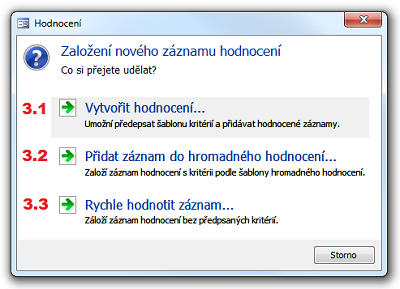
3.1 Vytvořit hodnocení
- Pomocí volby Vytvořit hodnocení... založíte záznam šablonu (resp. Předpis hodnocení) s možností přidávat kritéria a hodnocené záznamy.
- V okně Vytvoření šablony hodnocení zapíšete pojmenování šablony do pole Předmět hodnocení.
- Ze seznamu vyberete agendu, jejíž záznamy chcete hodnotit. Nebo do pole Agenda nebo oblast hodnocení zapíšete vlastní pojmenování oblasti hodnocení.
- V možnostech vystavení vyberte knihu, do které chcete záznam (šablonu) vytvořit.
- Klepněte na tlačítko Vytvořit.
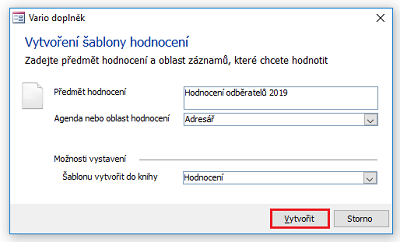
- Vytvoří se nový záznam typu Šablona (resp. Předpis hodnocení).
- Každý záznam je definován primárním klíčem (identifikátorem) dle číslené řady.
- V detailu nového záznamu Šablona (resp. Předpis hodnocení) se většina polí vyplní automaticky (číslo identifikátor hodnocení, typ záznamu, kniha, datum, referent, název hodnocení, hodnocená agenda). Hodnoty některých polí můžete změnit. Pole „Hodnocení slovy” slouží pro podrobný textový popis.
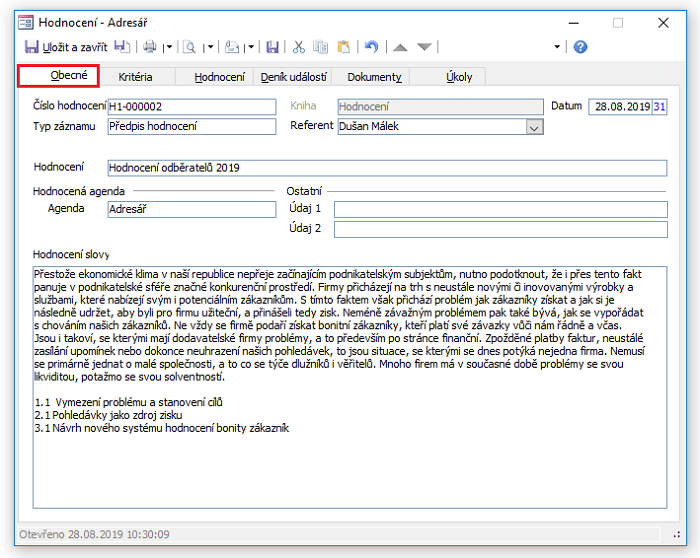
- Souhrnný přehled hodnocení naleznete pod seznamem kritérií na kartě Kritéria.
- Vedle identifikátoru pole Záznam klepněte na
 (nebo poklepejte na identifikátor záznamu).
(nebo poklepejte na identifikátor záznamu). - Otevře se detail hodnoceného záznamu.
- V tabulce nového záznamu (šablony) Hodnocení, na kartě Kritéria, definujte kritéria hodnocení (viz terminologie).
- Každému kritériu přiřaďte pořadové číslo.
- Kritérium vyberte nebo pojmenujte v poli sloupce Popis.
- V poli Váha vyjádřete číselnou hodnotou důležitost kritéria.
- Počtem bodů vyjádříte maximálně možný zisk bodů při posuzování vloženého záznamu.
- Hromadné přidání existujících kritérií je možné pomocí funkce Vložit kritéria... Jednotlivá kritéria lze vybírat ze seznamu pole Popis.
Sloupce, které chcete vidět, zobrazíte funkcí Zobrazit skryté sloupce...
| DALŠÍ POLE NA KARTĚ KRITÉRIA | POPIS KRITÉRIÍ HODNOCENÍ |
|---|---|
| Typ kritéria |
Pole sloupce může nabývat hodnot:
Lze zadávat pouze jednu hodnotu, tzn. číslo nebo text. |
| Datový zdroj | Ke každému kritériu definujte datový zdroj, ze kterého lze pak vybírat výsledné hodnoty do polí „Hodnota číslo” nebo „Hodnota text” |
| Skupina kritéria | Pole sloupce slouží pro zařazení kritérií do určitých skupin |
| Předpis od | Číselná hodnota vymezující správnost výsledné hodnoty |
| Předpis do | Číselná hodnota vymezující správnost výsledné hodnoty |
| Poznámka | Jestliže jsou zadány v kritériích hodnoty Předpis od a Předpis do a pole Číselná hodnota je mimo rozsah, pole se zobrazí červeně. |
| Předpis střed | Číselná orientační hodnota výsledné hodnoty |
| Hodnota číslo | Číselná výsledná hodnota |
| Hodnota text | Textová výsledná hodnota |
| Poznámky | Poznámky |
| Je nutno zadat | Povinné kritérium |
| Omezit na seznam | Kritérium musí mít hodnotu vyplněnou ze seznamu |
| Předpis text | Podobně jako pole „Předpis od” a „Předpis do” udává rozsah hodnoty pole |
| Jednotky | Jednotky |
| Způsob zjištění hodnoty | Např. „způsob měření” apod. Navázáno na číselník. |
| Řídící kritérium | Číselné pole 1-n. První tři kritéria se zobrazují v tabulce agendy v zobrazení Všechna hodnocení. Dále pole slouží pro doplňky a tiskové formuláře. |
| Údaj kritéria 1 | Libovolné použití |
| Údaj kritéria 2 | Libovolné použití |
| Výchozí textová hodnota | V šabloně lze předepsat hodnotu, která je zkopírována do hodnocení |
| Výchozí číselná hodnota | V šabloně lze předepsat hodnotu, která je zkopírována do hodnocení |
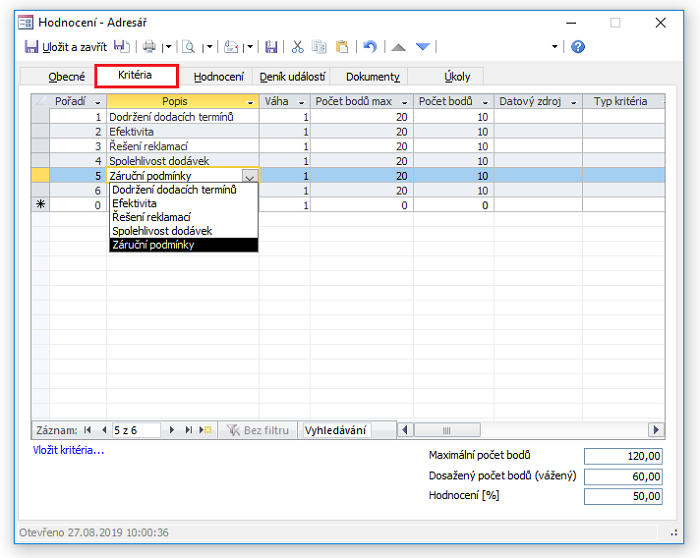
- Přejděte na kartu Hodnocení a klepněte na tlačítko Přidat hodnocené záznamy…
- V okně výběru záznamů zatržítkem vyberete záznamy agendy, které chcete hodnotit šablonou Hodnocení – agenda (nebo oblast hodnocení). V okně Výběr hodnocených záznamů se zobrazují doklady pouze z agendy, která je vybrána na kartě Obecné (Hodnocená agenda/Agenda).
- Klepněte na tlačítko OK. Jeden nebo více vybraných záznamů se vloží do šablony hodnocení.
- Na kartě Hodnocení poklepejte na
 vedle identifikátoru v poli sloupce Záznam.
vedle identifikátoru v poli sloupce Záznam. - Viz také Zobrazení na detailu Hodnocení.
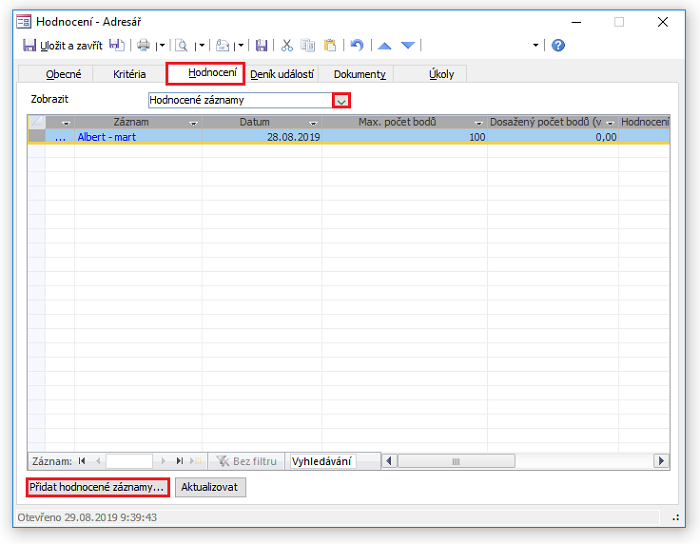
- Otevře se detail šablony hodnoceného záznamu.
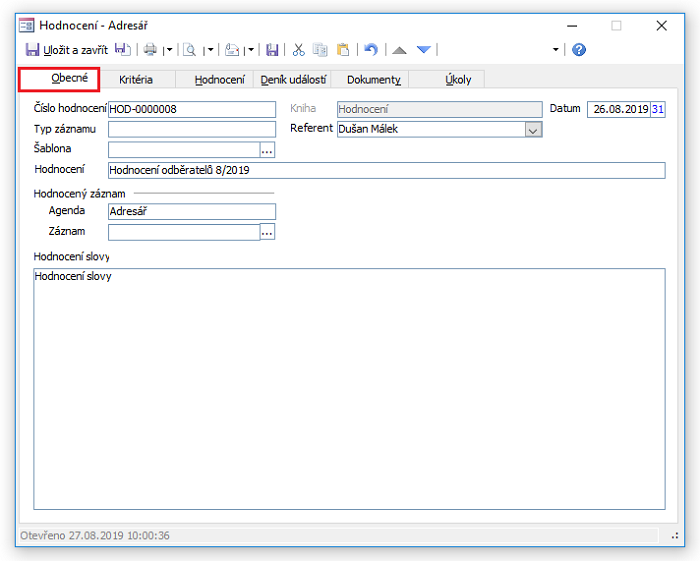
- V detailu hodnotícího záznamu, na kartě Kritérie v poli sloupce Počet bodů, hodnoťte sledovaná kritéria.
- Souhrnný přehled hodnocení naleznete pod seznamem kritérií.
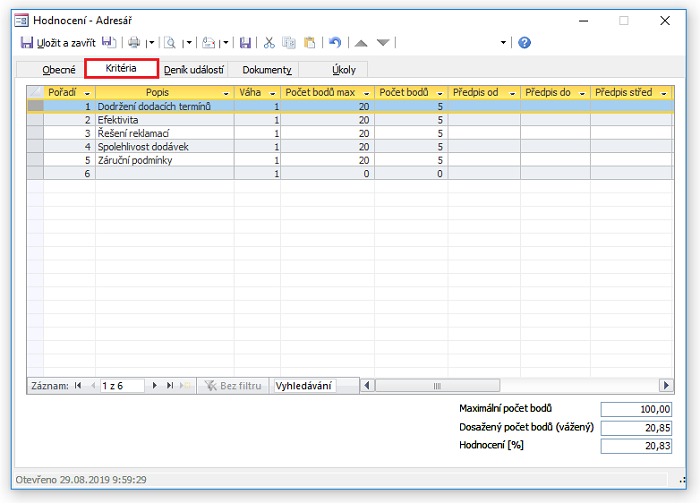
3.2 Přidat záznam do hromadného hodnocení
- Volbou Přidat záznam do hromadného hodnocení... přidáte nový záznam (hodnocení z agend Varia) do některé z definovaných hromadných šablon s předepsanými kritérii (postupem popsaným v bodě 3.1).
- Novou šablonu hromadného hodnocení vytvoříte klepnutím na Vytvořit nové hromadné hodnocení (šablonu).
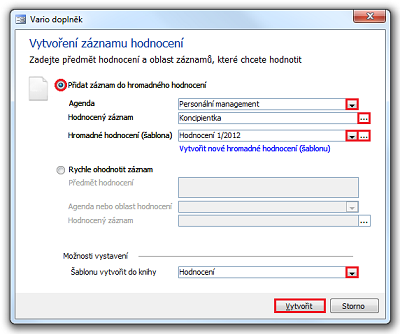
3.3 Rychle hodnotit záznam
- Volbou Rychle hodnotit záznam... založíte záznam hodnocení jediného záznamu bez předepsaných kritérií.
- V okně Vytvoření záznamu hodnocení zapíšete pojmenování předmětu hodnocení.
- Klepněte na
 a pomocí dialogu Najít vyhledejte požadovaný záznam. Jméno agendy se doplní automaticky.
a pomocí dialogu Najít vyhledejte požadovaný záznam. Jméno agendy se doplní automaticky. - Jestliže máte pole Hodnocený záznam vyplněné, klepnutím na
 otevřete detail záznamu.
otevřete detail záznamu. - Vyberte knihu a klepněte na tlačítko Vytvořit.
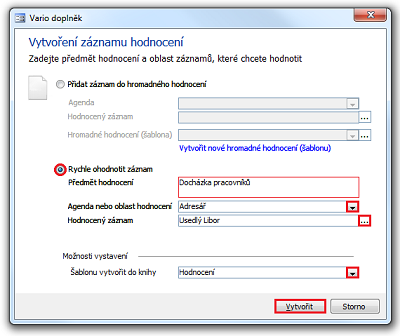
- Otevře se detail hodnoceného záznamu bez předepsaných kritérií.
- Kritéria hodnocení definujete dle popisu výše (bod 3.1) a nebo je přidáte (pokud jsou definovaná).
- Hromadné přidání existujících kritérií je možné pomocí funkce Vložit kritéria... na kartě Kritéria. Jednotlivá kritéria lze vybírat ze seznamu pole Popis.
- Vedle identifikátoru pole Záznam klepněte na
 (nebo poklepejte na identifikátor záznamu).
(nebo poklepejte na identifikátor záznamu). - Otevře se detail hodnoceného záznamu.
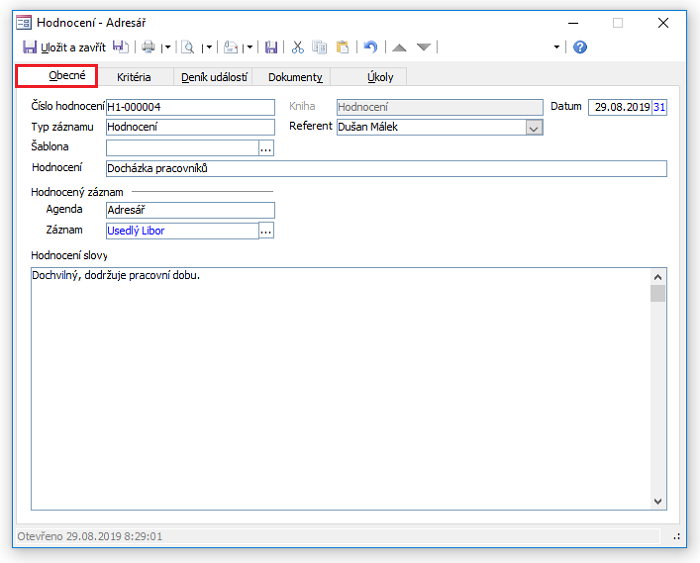
- Pokud hodnotíte záznam agendy Adresář nebo agendy Personální management, uvidíte záznamy hodnocení přímo v detailu tohoto záznamu.
- V tabulce se zobrazí seznam šablon hodnocení (a nebo záznamů hodnocení jediného záznamu), do nichž je záznam zařazen.
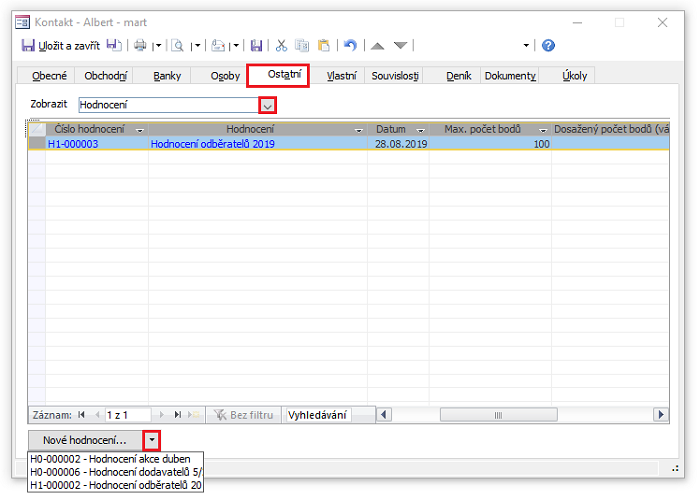
- Tlačítkem Nové hodnocení… otevřete okno Vytvoření záznamu hodnocení a přidáte záznam do nové nebo vybrané (existující) šablony hromadného hodnocení. Případně můžete zvolit „rychlé hodnocení záznamu”.
- Výběrem šablony z nabídky
 vedle tlačítka Nové hodnocení… lze přidat záznam přímo do vybraného typu šablony.
vedle tlačítka Nové hodnocení… lze přidat záznam přímo do vybraného typu šablony. - Otevřené detaily záznamů zavřete tlačítkem Uložit a zavřít.
| DALŠÍ KARTY ZÁZNAMU HODNOCENÍ | POPIS |
|---|---|
| Deník událostí | Seznam událostí deníku. Podle zvoleného typu je možné zobrazit systémové události (vytvoření a úpravy záznamu) nebo události zaznamenané uživatelem. |
| Dokumenty | Funkce Připojení dokumentu k záznamu přetažením (drag & drop) – umožňuje připojit k libovolnému záznamu Varia dokumenty (například textový dokument ve Wordu dopis k firmě, kalkulaci v Excelu k zakázce, obrázek nebo naskenovaný doklad, fax apod.) |
| Úkoly | Správa úkolů pořízených uživatelem nebo systémem (můžete kontrolovat stav delegovaných, splněných a ostatních úkolů). Úkoly je možné třídit do kategorií. |
- Nové zobrazení na detailu Hodnocení (20220628)
- Hodnocení: Vylepšení funkcí (20220523)
- Tiskové výstupy agendy Hodnocení
- Doplněk Kontrola vyplnění záznamu
Související dokumenty

 vyberete položku Hodnocení.
vyberete položku Hodnocení.